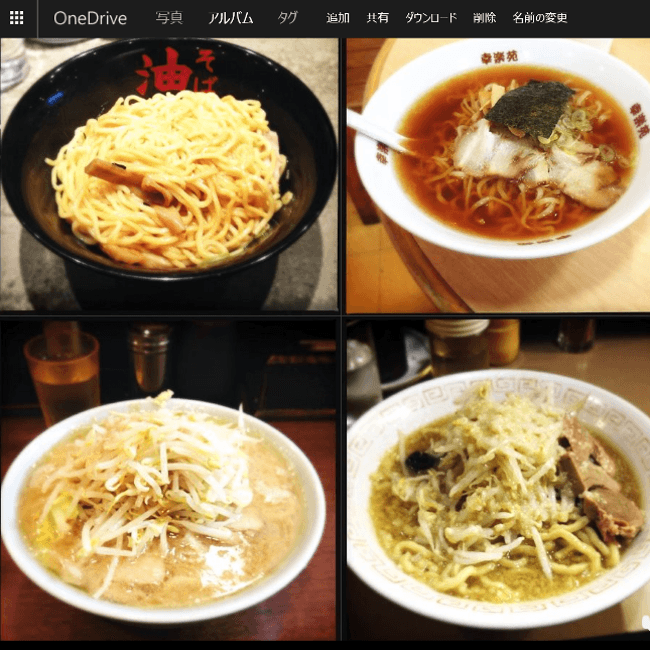
こんにちは、ウインタブ(@WTab8)です。OneDriveに新しい機能が追加されてました。昨年OneDriveは、スマホなどのカメラロールをOneDriveにバックアップする設定にしたら無料の容量が15GBから30GBに増える、という容量拡張キャンペーンをやっていたので、スマホの写真をOneDriveでバックアップしている人も多いと思います。
これらの写真だけでなく、通常のフォルダにある画像も含め、OneDrive上でアルバムを作ることができるようになりました。私が確認したところ、iOS用のアプリとPCのブラウザからOneDriveにアクセスした場合にアルバム作成機能を見つけることができました。WindowsストアアプリのOneDriveとデスクトップソフトウェアのOneDriveはまだこの機能は追加されていないようです。
取り急ぎ、ブラウザでOneDriveにアクセスして、実際にアルバムを作ってみました。
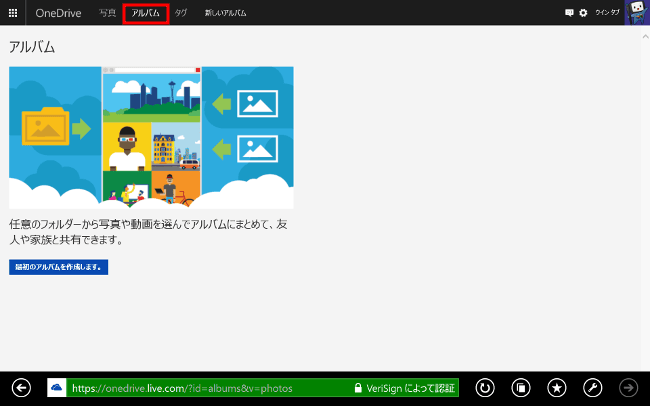
これはInternetExplorer(モダンUI用)からOneDriveにアクセスしたものです。OneDriveのトップ画面で左のメニューから「写真」を選ぶと、上の方に「アルバム」というメニューが出てきます。そして「アルバム」をタップすると上の画像になります。さっそくひとつアルバムを作ります。
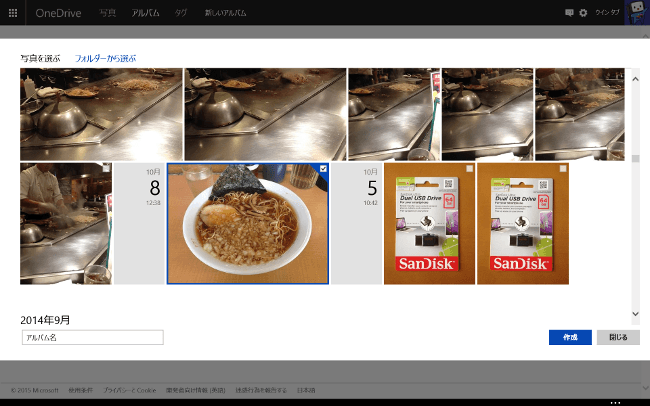
写真は日付ごとに整理されているのですが、スマホのカメラロールなので膨大な数の写真がOneDriveの中にあります。今回はこの中から「麺(ラーメンとかそばとか)」というアルバムを作るべく、麺の画像にチェックを入れていきます。
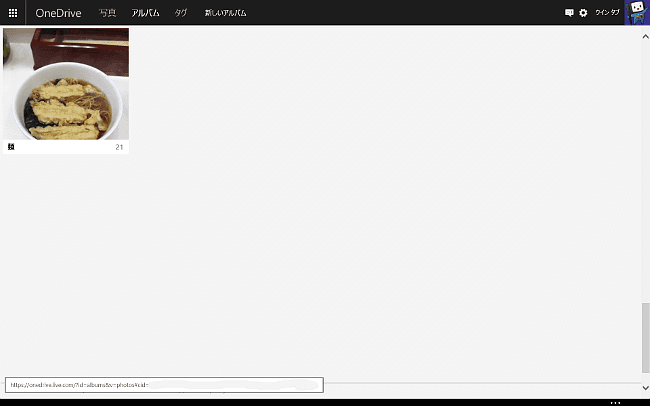
麺の写真が21枚あったのでそれらすべてを選択し、アルバム名を「麺」として「作成」ボタンを押すと、上の画像のようになり、私にとって最初のOneDriveアルバムが完成しました。
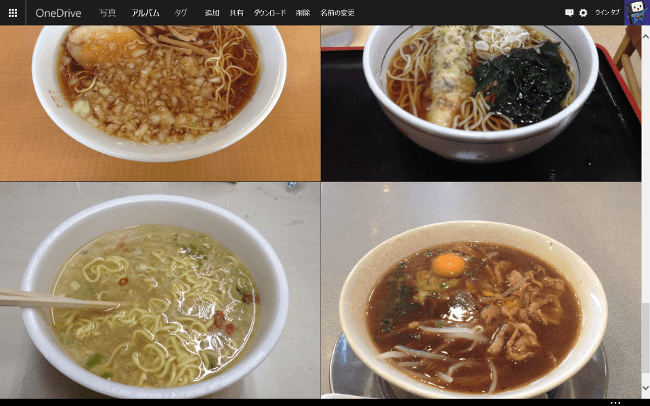
完成したアルバムを開くとこんな感じ。サムネイルが隙間なく、整然と並び、非常に見やすくなっています。ちなみに左上が八王子ラーメン、右上が新宿の立ち食いそば屋のちくわ天そば、左下がエースコックの「アブラたりてます?」というカップラーメン、右下が徳島ラーメンです。ま、どうでもいいか…。
このアルバム機能、おそらく写真をタグ付けして、タグごとにまとめるようなことをしていると思われます。なので、アルバムを作ってもOneDriveの使用量は増えません。スマホのカメラロールの場合、全然整理されていないことがほとんどだと思うので、OneDrive側でアルバムにしてやるとずいぶん見やすくなります。もちろんアルバムを作ることができるのはカメラロールだけじゃなくてOneDrive内の画像ファイルならなんでもOKです。WordやExcelなどはアルバムには追加できないようです。
作成したアルバムは共有もできるので、家族とか友人の間でまさにアルバム的な使い方ができそうです。
それと、あと2つ改善点を見つけています。

画像に自動的にタグがつきます。一部厳しいというか、実態と明らかに違うのもありますが、とりあえずタグごとに画像を見ることもできるようになりました。
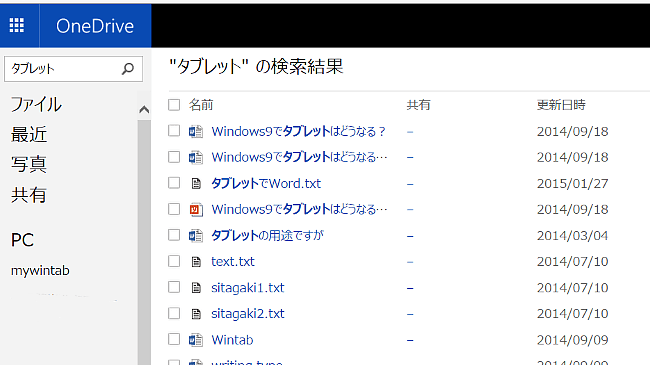
それと、検索機能が強化されています。上の画像は「タブレット」で私のOneDrive内を検索したものですが、ドキュメントのタイトルに「タブレット」と入っていなくても、ファイルの中まで検索して「タブレット」という文言があるかどうかをチェックしてくれるようになりました。あと、ちょっとびっくりしたんですけど、画像の中に「タブレット」と書いているものまで検索してくれます。まだ精度は100%じゃないようで、古いものがヒットしないように思われますが、おそらくこれからどんどん改善されるでしょうね。
参照サイト
OneDrive updates make Microsoft’s cloud storage system better for photos:THE VERGE(英語)




コメント
タグのことだいぶ理解できました。ありがとうございました。
こんにちは、コメントありがとうございます。ご丁寧に御礼などしていただき、恐縮です…
はじめまして。
OneDrive初心者です。
新しい機能について、とてもわかりやすく参考になりました。
現在、あちこち調べてもわからないことがあり、
わたしのOneDriveのファイル内の画像何点かに、見に覚えのない共有マークが付き、数日後に共有マークが消え解除され、更に写真の新規フォルダには共有されていた写真が入っていました。
これは誤作動なのでしょうか?それとも外部より不正にログインされたのかと悩んでいました。
とても失礼なコメントとなりましたが、この原因についてお教えいただけたらありがたく、よろしくお願いします。
こんばんは、natsukiです。
挙動についてはよく分かりませんが、不正ログインの有無については、
マイクロソフトアカウントのページの「セキュリティ」>「最近のアクティビティ」からログイン情報の履歴を確認できますよ。